Mục đích
Cho phép thiết lập sử dụng hóa đơn thu phí phù hợp với đơn vị của mình.
Các bước thực hiện
Bước 1: Vào Hệ thống\Thiết lập sử dụng hóa đơn, chứng từ.
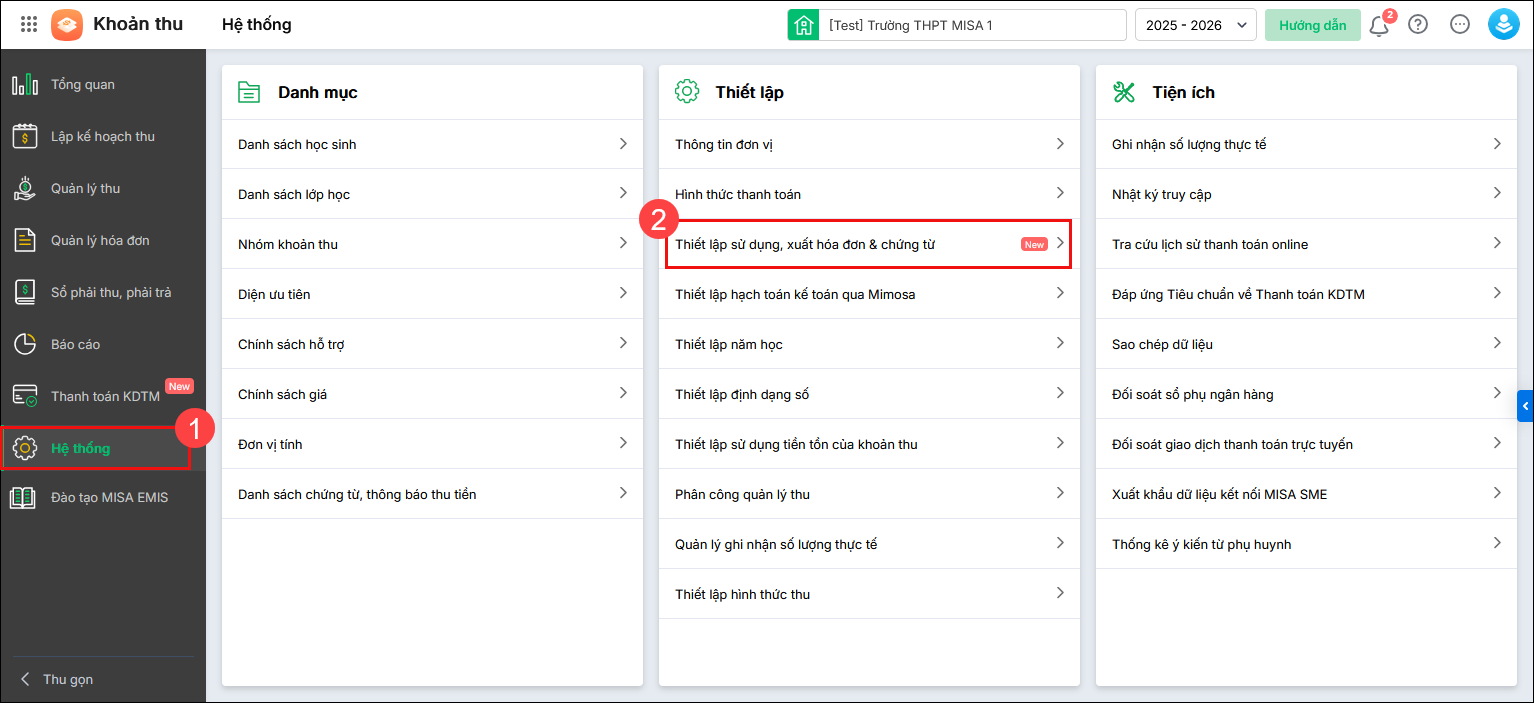
Bước 2: Thiết lập Hoá đơn
1. Nếu đơn vị có sử dụng Hoá đơn điện tử, tích chọn Sử dụng dịch vụ hoá đơn điện tử.
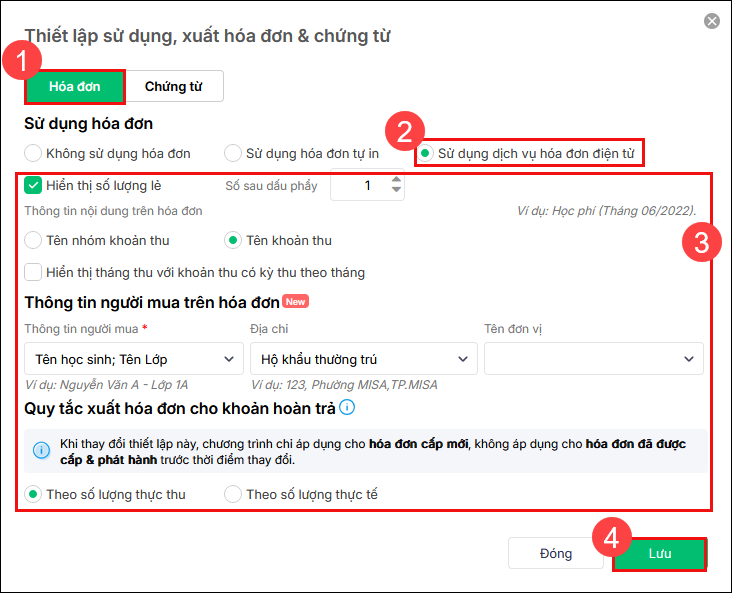
- Tích chọn Hiển thị số lượng lẻ: Cho phép hiển thị thông tin số lượng nếu lẻ.
- Thiết lập Thông tin nội dung khoản thu trên hóa đơn:
- Tên nhóm khoản thu: Dành cho các trường thu học phí theo nhóm và có nhu cầu hiển thị thông tin chi tiết đợt thu.
- Tên khoản thu.
- Hiển thị thông tin tháng thu: Tích chọn nếu muốn hiển thị tháng thu trên hóa đơn điện tử.
- Thiết lập Thông tin người mua trên hóa đơn:
- Thông tin người mua: Tích chọn thông tin người mua là Tên học sinh; Tên lớp.
- Địa chỉ: Tùy chọn tích hiển thị địa chỉ là Hộ khẩu thường trú của học sinh; Tên trường; Tên lớp hoặc để trống.
- Tên đơn vị: Tùy chọn tích hiển thị tên đơn vị là Tên trường; Tên lớp hoặc để trống.
2. Nếu đơn vị không sử dụng hoá đơn, tích chọn Không sử dụng hoá đơn. Nhấn Lưu.
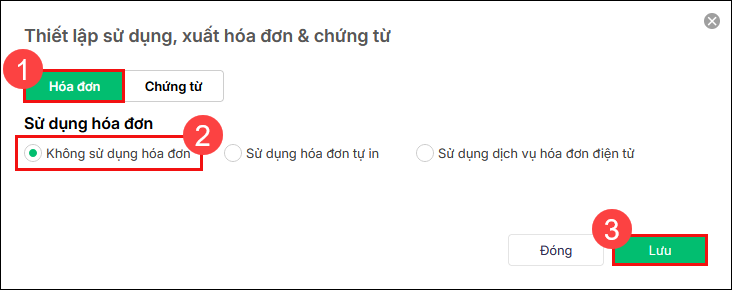
3. Nếu đơn vị sử dụng hoá đơn tự in thì tích chọn Sử dụng hoá đơn tự in.
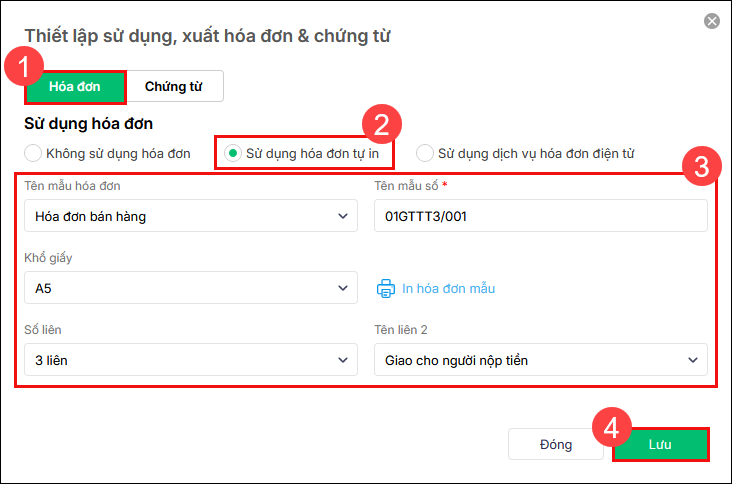
- Thiết lập các thông tin trên hóa đơn tự in: Tên mẫu hóa đơn, Tên mẫu số, Khổ giấy, Số liên và Tên liên.
- Nhấn In hóa đơn mẫu để xem trước mẫu hóa đơn. Nhấn Lưu
Bước 3: Thiết lập chứng từ
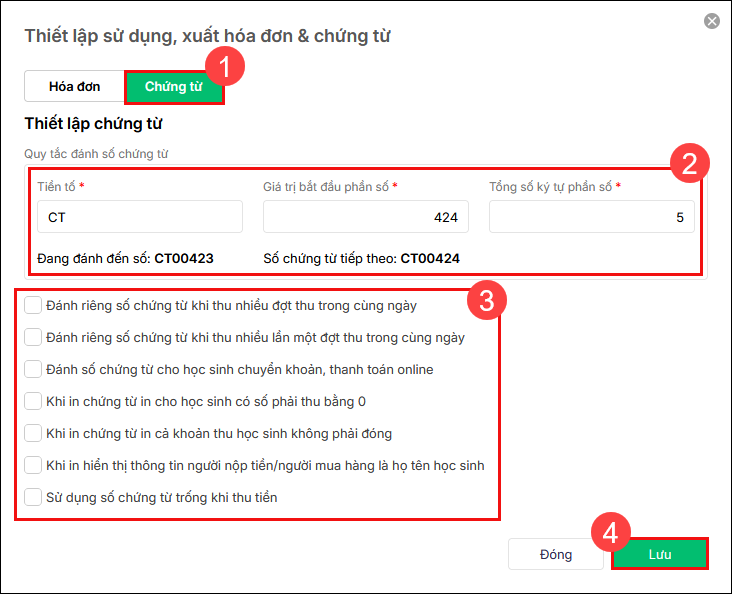
- Hệ thống mặc định thiết lập Quy tắc đánh số chứng từ, tuy nhiên anh chị có thể chỉnh sửa lại cho phù hợp với thực tế tại đơn vị.
- Tích chọn Đánh riêng số chứng từ khi thu nhiều đợt thu trong cùng ngày để in riêng chứng từ của mỗi đợt thu để hạch toán riêng.
- Tích chọn Đánh riêng số chứng từ khi thu nhiều lần một đợt thu trong cùng ngày để in riêng chứng từ của mỗi lần thu trong đợt để hạch toán riêng.
- Tích chọn Đánh số chứng từ cho học sinh chuyển khoản để đánh số chứng từ cho cả học sinh nộp tiền học theo hình thức chuyển khoản
- Tích chọn Khi in chứng từ in cho học sinh có số phải thu bằng 0 nếu muốn chỉ in chứng từ cho học sinh khi có số phải thu bằng 0.
- Bỏ tích chọn tại phần Hiển thị thông tin người nộp tiền/Người mua hàng là họ tên học sinh nếu ở trường người nộp tiền là phụ huynh hoặc người nộp không phải là học sinh.
- Tích chọn Sử dụng số chứng từ trống khi thu tiền để phần mềm đánh số chứng từ vào những chứng từ đang trống, đảm bảo số chứng từ luôn liên tục.




 024 3795 9595
024 3795 9595 https://www.misa.vn/
https://www.misa.vn/




